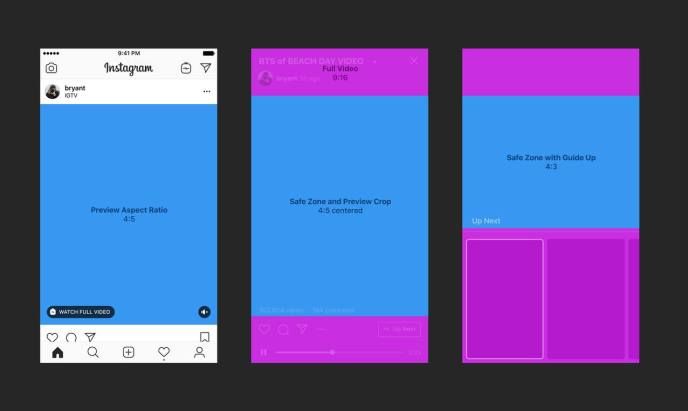Содержание
полный гайд + 10 лайфхаков
Многие уже заметили, что VK сегодня снова набирает обороты и всё больше людей начинают активно публиковать контент. Истории ВКонтакте — способ моментально делиться с подписчиками обновлениями, заменить личный контакт и использовать трендовые фишки по типу AR-масок, повышая таким образом охваты и вовлеченность.
Но даже при использовании такого просто инструмента могут возникнуть вопросы. Их вместе с ответами и советами я собрала в этой статье.
FAQ для авторов
Если Вы хотите начать публиковать видеоистории ВКонтакте, сейчас самое время: соцсеть предлагает отличный функционал для их создания и работает с привычными алгоритмами размещения и показов. Давайте последовательно и детально разберём, как же опубликовать историю ВК.
1. Как сделать?
Откройте приложение ВКонтакте и перейдите к разделу «Новости». Далее свайпните страницу вправо и кликните на кнопку «Видеоистория» внизу экрана.
2. Как загрузить видео в историю вк?
Здесь всё очень просто: удерживайте красную кнопку для записи и снимайте любое видео по желанию. Одна видеоистория может длиться 15 секунд. Используйте вспышку и переключайтесь между фронтальной и основной камерами по необходимости.
3. Как включить маски?
Ну а здесь всё ещё проще: список доступных масок расположен справа от кнопки записи в виде значка маски. Нажав на него, листайте длинную строку из всевозможных AR-масок, разбитых по категориям.
4. Как оформлять видеоистории?
После повторного нажатия на красную кнопку запись остановится, и Вам будет проигрываться получившаяся история. Справа по экрану расположены кнопки оформления: рисование, добавление меток геолокации, хэштегов, гифок, стикеров, текста, рамок и музыки, а также работа со звуком и изображениями.
5. Как опубликовать?
И вот когда Вы на сто рядов пересмотрели свою историю и не нашли каких-то недостатков приступаем к публикации контента. Внизу экрана нажмите белую кнопку «Опубликовать» в нижней части дисплея и вуаля! Теперь не отвертитесь..;)
Внизу экрана нажмите белую кнопку «Опубликовать» в нижней части дисплея и вуаля! Теперь не отвертитесь..;)
6. Как отправить приватную видеоисторию?
В окне завершённой истории нажмите кнопку «Получатели», так Вы сможете выбрать круг лиц для просмотра видео.
Секрет. Если у вас одинаковый контент в соцсетях, то сервис onemorepost избавит Вас от двойной работы. Всего в 2 клика он импортирует сторис и публикации из Инстаграм в группу в Вк (по промокоду INSCALE + 7 дней в подарок). Кликайте -> onemorepost.
7. Как сохранить?
Если Вы сняли сторис и вдруг решили, что хотите её сохранить на телефоне — без паники! Кнопка находится в том же ряду. Нажмите на неё, и видеоистория сохранится в памяти Вашего устройства.
8. Как удалить?
Бывают моменты, когда выкладываешь сторис и понимаешь, что: «Ну такоооое». В таком случае есть вариант её удалить, как говорится, пока никто не видит 😉 В просмотре сторис зайдите в меню — три точки и выберите «Удалить историю».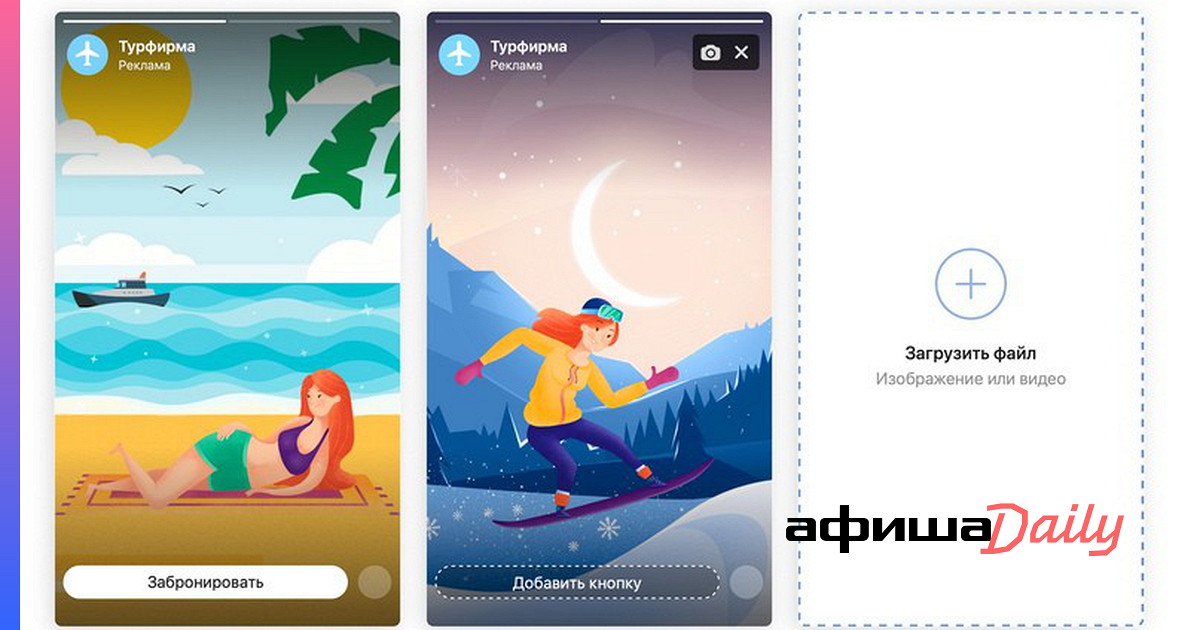
9. Как ещё можно настроить видеоисторию?
Откройте вкладку записи истории и нажмите на шестерёнку в левом верхнем углу. Далее Вы попадёте в раздел возможных настроек: активация сетки в камере для выравнивания кадров, автоматическое сохранение историй, расширенная приватность и т.д.
FAQ для зрителей
ВКонтакте позаботился и об удобстве зрителей, которым ничто не помешает следить за быстрыми обновлениями любимых блогеров и сообществ. Помимо этого, пользователи могут делиться понравившимися видеоисториям и добавлять их к себе на страницу.
На правах рекламы
1. Где найти?
Кроме своей ленты новостей (я показывала это выше), Вы можете посмотреть сторис на странице человека или сообщества, нажав на аватарку — она будет обведена синим.
2. Как переслать?
Если Вы увидели сторис, которую срочно нужно обсудить с другом ;), сделайте элементарное действие — нажмите стрелку в правой нижней части экрана и выберите, кому хотите отправить историю. В этом же меню Вы сможете добавить её к себе в аккаунт или скопировать ее ссылку для отправки в мессенджеры и т.д.
В этом же меню Вы сможете добавить её к себе в аккаунт или скопировать ее ссылку для отправки в мессенджеры и т.д.
3. Как ответить на видеоисторию?
Ну это уже просто легче простого: под сторис есть строка «Сообщение», куда Вы можете написать свой ответ. Если такой строки нет, значит человек или сообщество ограничили количество пользователей, которые могут отвечать на истории.
Ещё Вы можете ответить на видеоисторию, репостнув её себе на страницу. Нажмите на кнопку камеры в левой нижней части дисплея и создайте собственный ответ. В этой же вкладке отображается количество ранее ответивших пользователей.
4. Как оценить сторис лайком?
Ставьте лайки понравившимся видеоисториям, нажав на сердечко в правом нижнем углу. Отмеченные таким образом сторис отобразятся в Вашей вкладке «Понравилось».
5. Как скрыть видеоисторию?
В том случае, если Вам кто-то надоел:) зайдите в меню и под самой историей нажмите «Скрыть автора из историй». Так Вы сохраните подписку на него без траты времени на просмотр. А ещё можно отметить любую историю пометкой «Не интересно», чтобы подстроить алгоритмы новостей под свои предпочтения.
Так Вы сохраните подписку на него без траты времени на просмотр. А ещё можно отметить любую историю пометкой «Не интересно», чтобы подстроить алгоритмы новостей под свои предпочтения.
6. Почему не загружается видео в историю вк?
ВКонтакте бывает всякое…Если Вы столкнулись с проблемой, когда видео никак не грузится — попробуйте выполнить следующие действия:
- Перезагрузите устройство;
- Проверьте интернет-соединение и его исправность;
- Выйдите из своего профиля ВКонтакте и зайдите снова;
- Очистите кеш в настройках приложения;
- Зайдите в AppStore, GooglePlay и т.д., обновите приложение ВК и убедитесь в его официальности.
Советы для видеоисторий
Чтобы Вам пулять современный, интересный и эффективный контент, составила небольшой список лайфхаков. Они помогут увеличить количество подписчиков, охваты и привлечь потенциальных клиентов.
1. Выкладывайте контент регулярно
Не затягивайте с публикациями видеоисторий, необходимо держать аудиторию и клиентов в курсе всех новостей.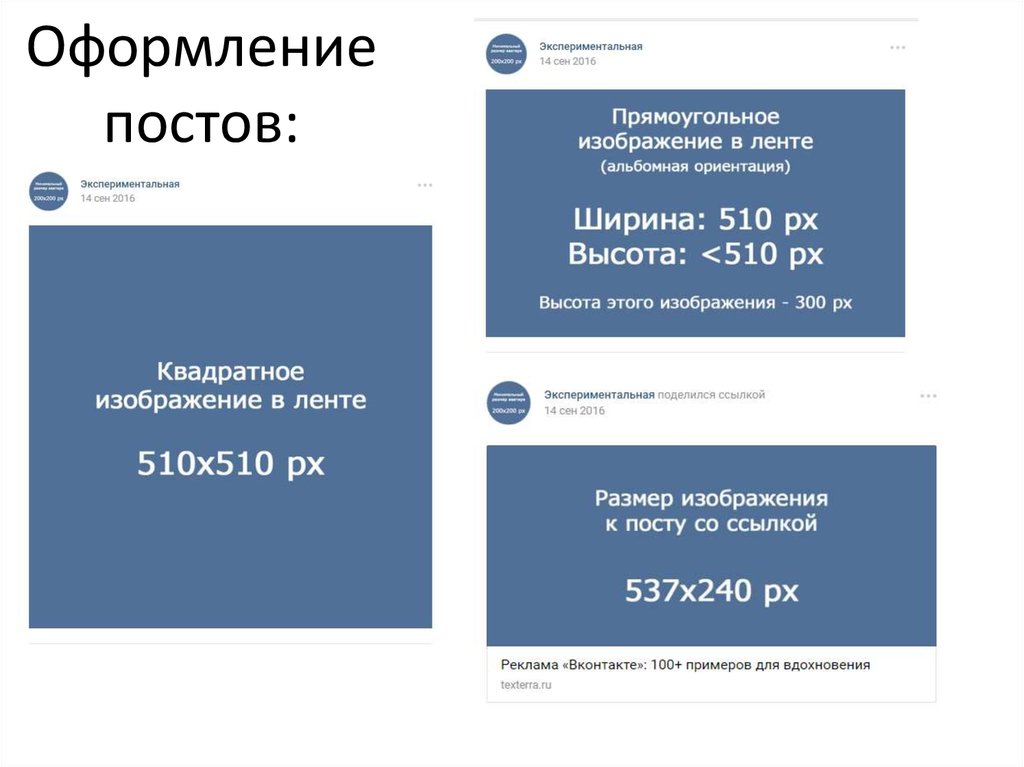 Благодаря этому интерес к Вашей странице не будет угасать, так как на ней всегда представлена актуальная информация.
Благодаря этому интерес к Вашей странице не будет угасать, так как на ней всегда представлена актуальная информация.
Постоянные публикации
2. Продумывайте концепцию
Даже самые мощные редакторы не исправят видео, снятое при плохом освещении на слабую камеру. Чтобы этого избежать, заранее планируйте концепцию и тематику съемки, позаботьтесь о хорошем оборудовании и фонах. Тогда Ваши сторис заработают множество лайков, а соответственно приведут новую аудиторию и покупателей.
Подготовка к съемке
3. Используйте встроенные инструменты
ВК предлагает достойный комплекс фич для редактирования, поэтому выжимайте из него максимум: рисуйте и добавляйте стикеры, накладывайте музыку, ставьте метки геолокации и хэштегов для увеличения просмотров – чем креативнее, тем привлекательнее.
Инструменты соц.сети
Интересно. Если хотите стать настоящим спецом по ВК и знать вес тонкости этой соц.сети, то кликайте по ссылке и смотрите курс -> Продвижение в ВК.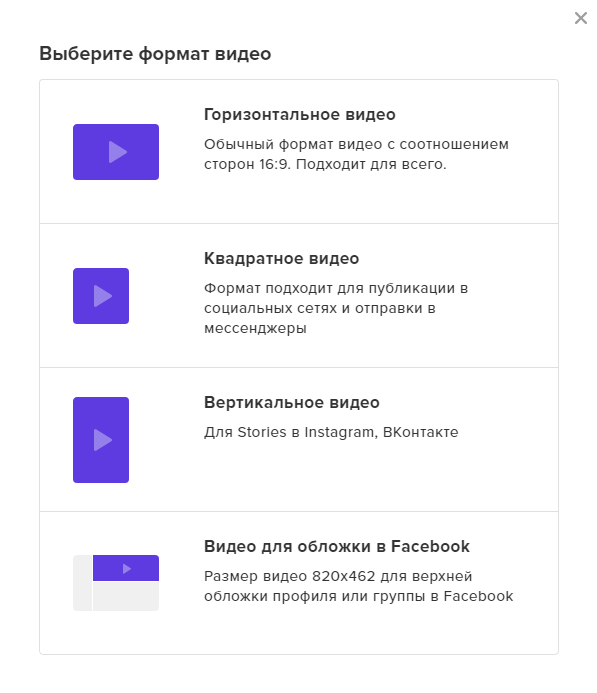
4. Не забывайте о сторонних приложениях
Если Вам не хватает функционала встроенного редактора ВК, не отчаивайтесь. Оформите видеоисторию в инстаграме, тиктоке или снэпчате, сохраните ее к себе на устройство и опубликуйте в своем профиле ВКонтакте.
Также Вы можете работать с приложениями, специально созданными для редактирования видео. Они помогут обрезать его, смонтировать, наложить фильтры, эффекты, музыку, текст: Videolea, VivaVideo, MovaviClips, Prequel, InShot.
Приложения для обработки
5. Проводите интерактивы
Подтолкните аудиторию выразить свою точку зрения посредством голосований и опросов. Придумывайте марафоны, конкурсы, игры с подписчиками — так Вы докажете, что их мнение и участие важно и ценно, а также улучшите показатели своего профиля. Темы и правила могут быть любыми, главное — заинтриговать и вызвать у аудитории неподдельный интерес.
Кстати, этот совет распространяется не только на истории, но и в целом на ведение профиля. И открою Вам небольшой секрет. Если Вам нужен определенный результат опроса, то голоса можно легко подкрутить через специальный сервис.
И открою Вам небольшой секрет. Если Вам нужен определенный результат опроса, то голоса можно легко подкрутить через специальный сервис.
Взаимодействие с аудиторией
Интересно. Хотите снимать крутые истории на телефон, чтобы увеличить охваты? Тогда рекомендую пройти специальный курс, на котром Вы научитесь снимать и монтировать оригинальные и профессиональные видео за несколько минут. Кликайте и смотрите -> Создание вовлекающих STORIES.
6. Апеллируйте к юмору
Юмор, уместные шутки, популярные мемы – прекрасные помощники в создании оригинальной и запоминающейся видеоистории. Такое видео будет пересылаться от пользователя к пользователю, сохраняться на страницы и давать положительный фидбэк, что значительно скажется на Вашей статистике.
Шутки в сторис
7. Черпайте вдохновение
Это можно делать у блогеров, инфлюенсеров и других известных личностей. Наблюдайте за стилем их видеоисторий, отмечайте идеи, фишки, и т.д, интерпретируйте под тему своего аккаунта и используйте для сторис.
Идеи блогеров
Коротко о главном
В сегодняшних реалиях видеоистории ВК – действенный способ заявить о себе и своём бренде, познакомиться с аудиторией и поднять охваты. Такой формат подходит для публикаций разного рода контента и при хорошо продуманной стратегии укрепляет лояльность публики к бренду или к пользователю лично.
Но, естественно, от одной-двух сторис толку не будет. Важно публиковать их как можно чаще, чтобы не затеряться на фоне конкурентов и не потерять заработанные просмотры и лайки. А напоследок оставлю Вам статьи, в которых найдете другие фишки для продвижения ВК:
По теме:
Автопостинг Вконтакте: 21 сервис + как настроитьКак провести конкурс Вконтакте: 10 правил + 10 сервисовОхват в Вконтакте: что это + как посмотреть (2 метода)
Упомянутый в статье Instagram (Инстаграм) принадлежит компании Meta, которая признана экстремистской организацией и запрещена в РФ.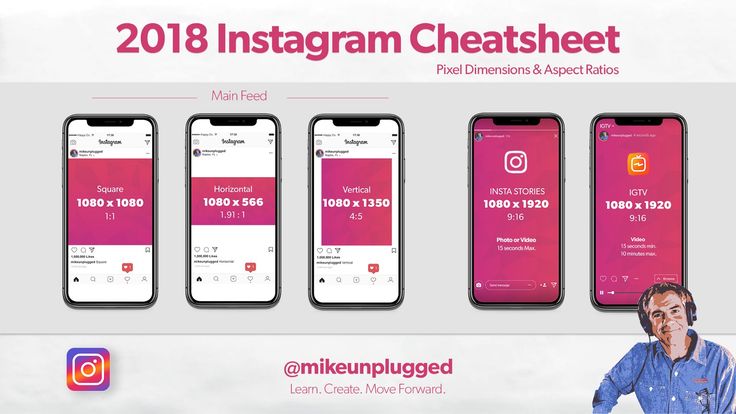
Гайд по размерам изображений для ВК — VKUSNO Agency на vc.ru
Правильное оформление сообщества ВК, а именно использование верных размеров изображений, поможет сделать вашу страницу эстетичной и аккуратной, что будет привлекать внимание пользователей и способствовать их покупкам.
60 200
просмотров
Мы всегда стараемся делать хорошие и точные изображения для соц.сетей наших клиентов!
- Баннер
Первое, что стоит сделать в сообществе – обложка или шапка группы. Огромная яркая картинка привлечет внимание пользователя и станет источником самой значимой информации о вас. Обложку можно загрузить в форматах PNG, JPG или GIF с соотношением сторон 3:1. Размеры: 1590х530. Будьте внимательны, что в мобильной версии отображается лишь центральная часть обложки, а не полная версия.
Динамический баннер на обложке увеличит вовлеченность и поможет активизировать аудиторию. Не так давно стало возможно оформить сообщество ВК с помощью живой обложки с видео или анимацией.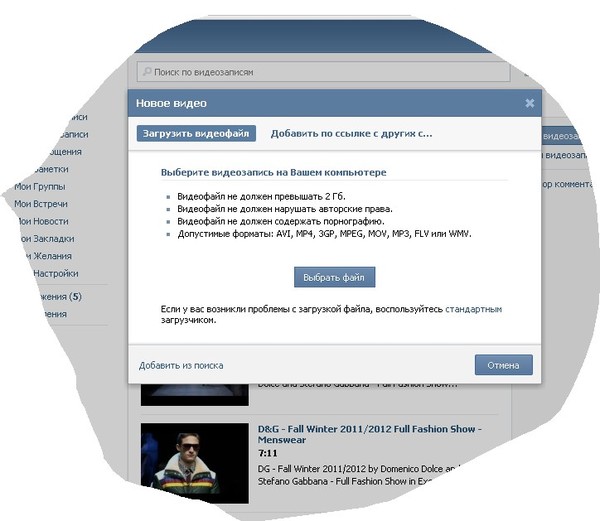 Параметры такого баннера должны быть 1080х1920 (вертикальные изображения) или другие в пропорции 9:16. Видео: формат MP4 (кодек H.264/AAC), 15-60 кадров в секунду, до 30 секунд, размер — до 20 МB. В динамический баннер можно загрузить не более 5 картинок или небольших видео. Они будут сменять друг друга автоматически. Правда, просматривать такой баннер можно будет только с мобильного устройства, в веб-версии баннер будет статичным, с отображением 1-ой выбранной картинки
Параметры такого баннера должны быть 1080х1920 (вертикальные изображения) или другие в пропорции 9:16. Видео: формат MP4 (кодек H.264/AAC), 15-60 кадров в секунду, до 30 секунд, размер — до 20 МB. В динамический баннер можно загрузить не более 5 картинок или небольших видео. Они будут сменять друг друга автоматически. Правда, просматривать такой баннер можно будет только с мобильного устройства, в веб-версии баннер будет статичным, с отображением 1-ой выбранной картинки
- Аватар
Минимальный размер аватара – 400х400 пикселей. Загружать изображение большего размера можно, но важно, чтобы соотношение его сторон не было больше 2 к 5. Сам ВК рекомендует такой размер: 200х500 пикселей. Но лучше загружать — 400х1000 пикселей. Это связанно с особенностью перекодирования программы обработки изображений ВК. Если задать размер больше, мы сильно выиграем в качестве изображения после обработки. Также рекомендуем использовать png формат изображения, а не jpg.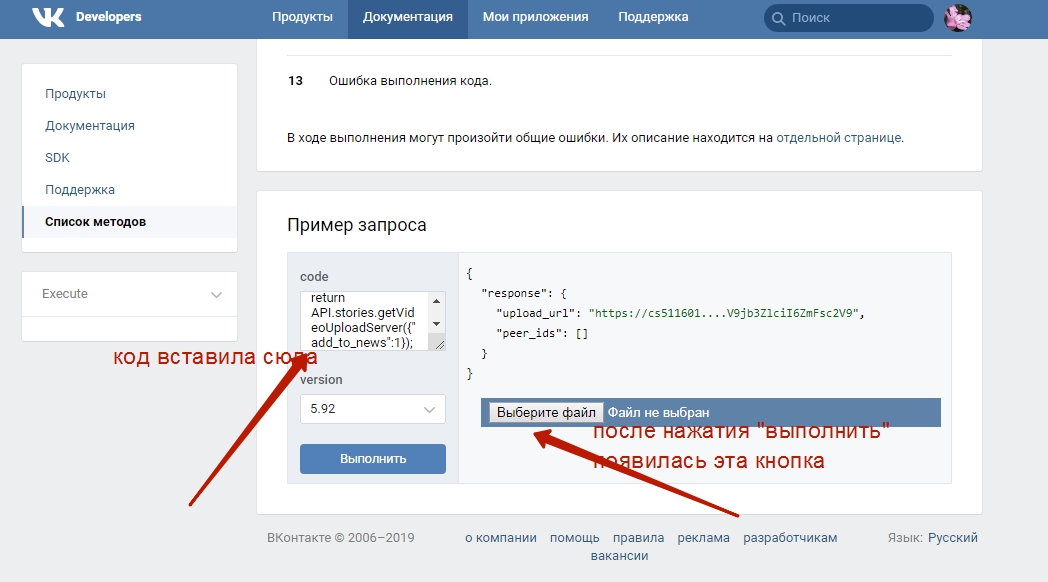
Меню в группах в ВК — это своего рода навигатор, который содержит набор ссылок, чтобы человек мог легко попасть в какие-то тематические разделы, либо блоки. Меню помогает выделить значимую информацию, а клиентам быстро найти её. Также, например, если вы ведете товарный бизнес, в меню можно расположить категории товаров. Наиболее популярный вариант оформления меню сообщества ВК — это использование виджет меню с картинками, размер которых составляет 376х256 пикселей.
! Еще при создании дизайна группы в ВК есть возможность сделать скрытое меню. Например, страницу с вики-разметкой, где можно менять размеры картинок в любых пропорциях при ширине 510 пикселей. Но все же более целесообразно сделать меню открытым, тогда пользователям будет проще добраться до полезной информации.
- Картинки товаров
Товары — очень значимая часть каждого коммерческого сообщества. В ВК нет ограничений — можно выставлять сколько угодно товаров. Обложки карточек товаров имеют квадратную форму— минимальный размер 400х400 пикселей, максимальный — 1000х1000 пикселей, такой размер дает лучшее качество картинки при сжатии.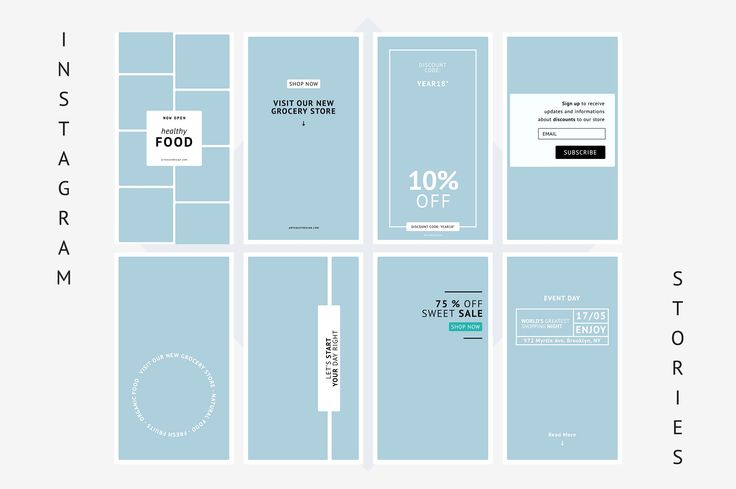
- Изображения для записей
Если изображение квадратное, то минимальный размер — 510х510 пикселей. Но лучше использовать — 1200х1200 пикселей, а формат выбирать png (мы уже упоминали, что это улучшает качество постобработки ВК). Если изображение прямоугольное, то его размер должен быть 510х765 пикселей (пропорция 3:2). Но мы рекомендуем — 1800х1200 пикселей, формат сжатия png.
- Обложка статьи
Минимальный размер для обложки статьи ВК – 510х286 пикселей. Но лучше использовать изображение разрешением 1926х1080, а формат снова png. Будьте внимательны — название статьи автоматически выводится поверх загруженного вами изображения.
- Размер обложки специального блока для внешних ссылок ВК
Если Вы решили добавить к записи ВК ссылку на сторонний ресурс, то эта ссылка будет отображаться в блоке, который называется сниппет. Минимальный размер сниппета для внешней ссылки ВК – 537х240 пикселей.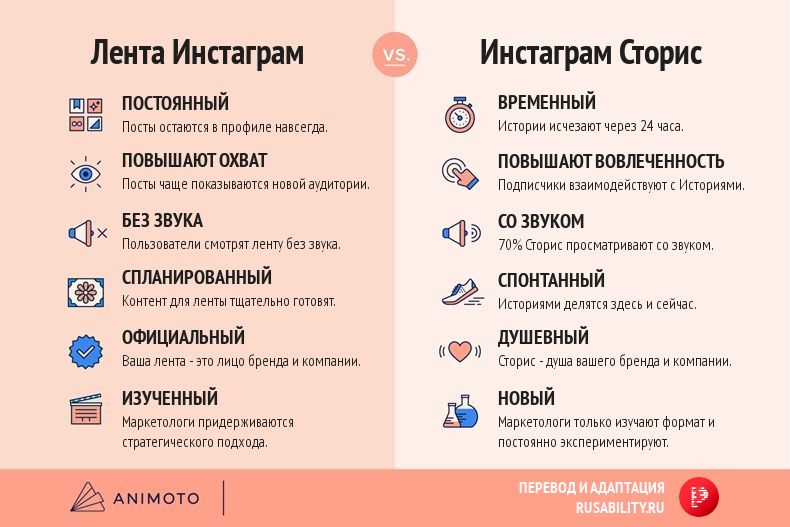 Но лучше использовать разрешение 1200х536, а формат также png. Иконка камеры позволяет поменять изображение сниппета ВК.
Но лучше использовать разрешение 1200х536, а формат также png. Иконка камеры позволяет поменять изображение сниппета ВК.
- Размер обложки для альбома ВК
Минимальный размер – 1200х800 пикселей.Помните, что на обложке альбома будет написано его название.
- Размер изображений витрины товаров ВК
Каталог товаров в ВК или интернет-магазине — это как витрина в офлайн-магазине, и она очень важна. Размер каталога товаров ВК составляет 1000х1000 пикселей.
- Размер видеозаписей для сообщества ВК
Сам ВК рекомендует размер видео – 1280х720 пикселей. Но лучше использовать для видео размер — 1920х1080 пикселей, контейнер mov, кодек h364.
- Размер фото и видео для историй
Сам ВК рекомендует размер для фотографий — 1080х1920 пикселей.Размер видео –1080х1920 пикселей(минимальный720х1280 пикселей).
Технические характеристики для видео историй:
- не больше 10 МБ;
- до 15 секунд;
- видеокодек h.
 264;
264; - аудиокодек AAC.
На первый взгляд информация может показаться сложной, но если начать применять ее в деле, то все становиться понятно! Однако по всем возникающим вопросам вы можете обращаться к нам.
Больше информации на нашем сайте!
Форматы рекламы – Справка VK Ads
Тип устройства: кросс-девайсный формат
Платформа: Одноклассники, Вконтакте, платформы проектов ВКонтакте и рекламная сеть ВКонтакте
Формат размещения: лента, нативная интеграция, клипы, истории, in-stream , fullscreen
Универсальная реклама представляет собой инструмент, который автоматически выбирает наиболее привлекательную рекламу для каждого пользователя и целевой платформы.
На уровне Ad загрузите все изображения и видео, связанные с одной рекламной концепцией , например продукт или услуга. Наша система будет использовать их для создания пакета рекламных форматов для разных платформ и мест размещения.
Не назначайте изображения и видео нескольким кампаниям, чтобы избежать ненужной конкуренции между ними. VK Ads будет использовать свои собственные алгоритмы, чтобы решить, где и в каком формате показывать ваши объявления, чтобы получить от них максимальную отдачу.
Технические требования
- Значок: 256х256. Значок по умолчанию — это значок из магазина приложений.
- Заголовок: до 25 символов. Имя по умолчанию заимствовано из магазина приложений.
- Краткое описание: копия вашего объявления, до 90 символов.
- Подробное описание: расширенный (до 220 символов) текст объявления, размещаемый в лентах социальных сетей (ВКонтакте и Одноклассники). Если заполнено и краткое, и подробное описание, в лентах социальных сетей всегда будет подробное описание.
- Подзаголовок (текст рядом с кнопкой): до 30 символов. По умолчанию: Приложение
- Призыв к действию: выбран из раскрывающегося списка. Вариант по умолчанию — 9.0011 Установить .

- Рейтинг, и количество обзоров получено из App Store
- Ограничение по возрасту
- Информация о компании: Юридические данные, до 115 символов
Изображения:
- Сторон :9.
- Разрешение изображения: для 1:1 – 600x600px, для 4:5 – 1080х1350px, для 16:9 – 1080x607px. Если разрешение выше рекомендуемого, вы можете обрезать изображение в интерфейсе до того, что вам нужно.
- До 5 МБ.
- Форматы: jpg, png.
Видео:
- Соотношение сторон: 1:1, 4:5, 16:9, 9:16.
- Минимальная ширина: 600 пикселей.
- Продолжительность видео: до 30 секунд. Вы можете загрузить файл большей продолжительности (до одной минуты) и обрезать его до 30 секунд.
- До 90 МБ.
- Формат видео: mp4, mpeg, avi, mov. Кодек H.264 для видео и кодек AAC для аудио.
- Разрешение видео от 640×360 (рекомендуется: 1280×720, 1920×1080). Мы предлагаем загрузить видео с разрешением, указанным для этого формата рекламы в интерфейсе.
 Таким образом, вы можете запускать рекламу без редактирования или какой-либо настройки видео. Интерфейс не позволяет редактировать видеофайл и его смещение.
Таким образом, вы можете запускать рекламу без редактирования или какой-либо настройки видео. Интерфейс не позволяет редактировать видеофайл и его смещение.
Ваше видео не должно вводить в заблуждение. Видео с кнопками или другими элементами, дублирующими сервисы, не пройдет модерацию. Кроме того, на нем не должно быть видимых артефактов, искаженных пропорций или других дефектов. Гиперсжатые видео низкого качества публиковаться не будут.
Места размещения
Автоматические места размещения включены по умолчанию. Это означает, что мы будем использовать все доступные платформы и места размещения для показа вашей рекламы.
При необходимости вы можете выбрать места размещения вручную. Подробнее о размещениях
Контент
Читайте также
Рекламная цель
Оптимизация бюджета
UTM-теги
Как добавить видео ВКонтакте
Абдулла Сэм
Загрузка видео ВКонтакте — действие простое, но оно имеет ряд ограничений и нюансов, которые необходимо знать, чтобы не тратить свое время и нервы.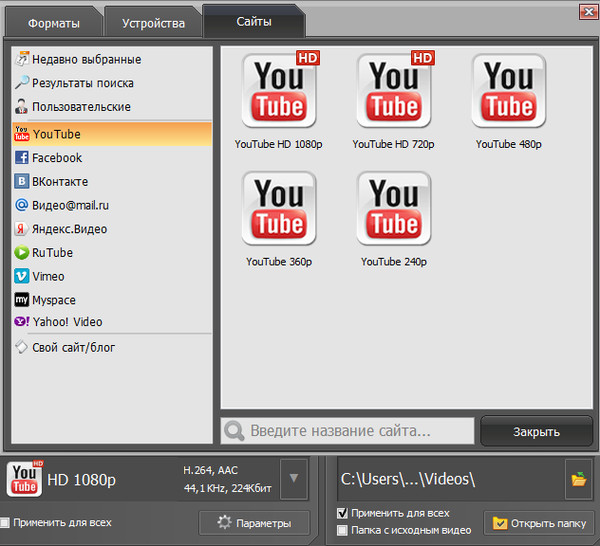 Мы расскажем, как пошагово скачать видео с компьютера, приложения ВКонтакте и мобильной версии. Какие параметры должны быть у загружаемого видео и какие правила нужно соблюдать, чтобы запись не удалили.
Мы расскажем, как пошагово скачать видео с компьютера, приложения ВКонтакте и мобильной версии. Какие параметры должны быть у загружаемого видео и какие правила нужно соблюдать, чтобы запись не удалили.
Формат видео для ВКонтакте
Как загрузить видео ВКонтакте с компьютера
Как загрузить видео ВКонтакте с телефона
Как удалить видео ВКонтакте
Почему видео не загружается в ВКонтакте такте ?
Формат видео для ВКонтакте
Во ВКонтакте можно загрузить видео до 5 ГБ (до 128 ГБ при добавлении видео с других сайтов по ссылке, например, с YouTube).
Поддерживаемые форматы: AVI, MP4, 3GP, MPEG, MOV, FLV, F4V, WMV, MKV, WEBM, VOB, RM, RMVB, M4V, MPG, OGV, TS, M2TS, MTS. При необходимости вы можете конвертировать видео в нужный формат на сайте Сonvertio или Онлайн-конвертировать (бесплатно до 100 МБ).
Максимальное разрешение видео — 1080p с частотой кадров до 60 кадров в секунду (ограничение не распространяется на видео с других сайтов, таких как YouTube).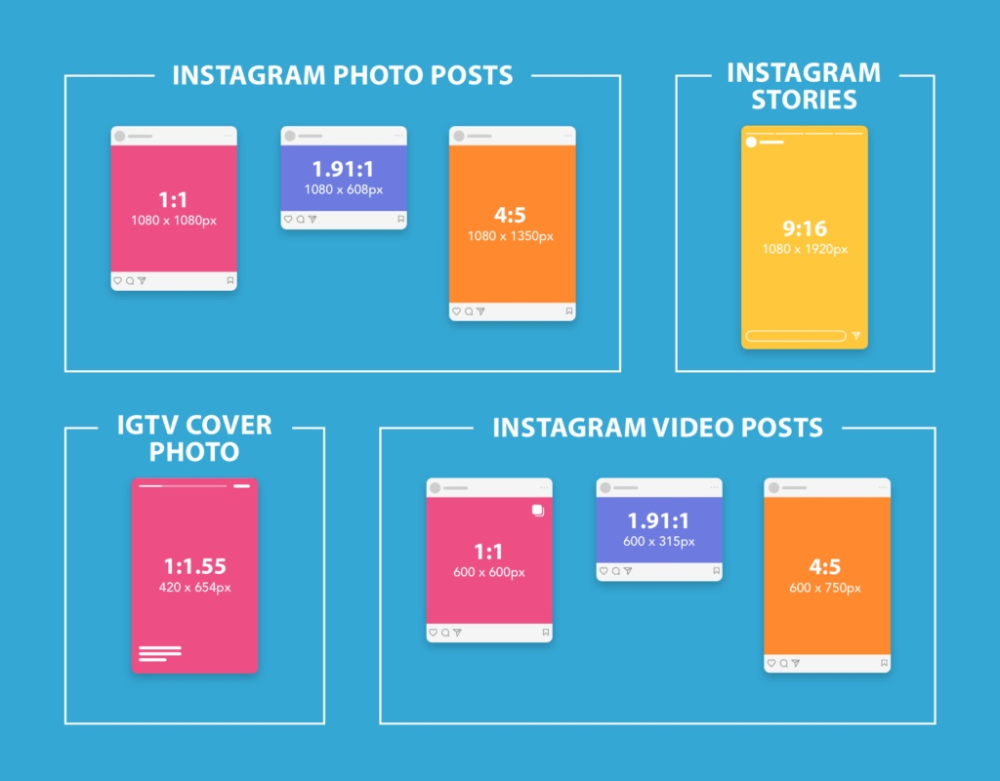 Обратите внимание, что при загрузке Full HD видео некоторое время будет обрабатываться: сначала оно будет низкого качества, но через 10-15 минут обработки (обработка большого файла может занять больше времени) качество станет лучше.
Обратите внимание, что при загрузке Full HD видео некоторое время будет обрабатываться: сначала оно будет низкого качества, но через 10-15 минут обработки (обработка большого файла может занять больше времени) качество станет лучше.
Как загрузить видео ВКонтакте с компьютера
Видео можно загрузить на личную страницу и в сообщество. Вы можете добавить свое или чужое видео из поиска ВКонтакте или с другого ресурса по ссылке, например, с YouTube.
Чтобы загрузить видео на личную страницу , откройте раздел «Видео» и нажмите «Добавить видео» — «Выбрать файл». Выберите видеофайл на своем компьютере и загрузите его. Запишите заголовок, описание (если нужно) и выберите настройки приватности — кто будет иметь доступ к видео (только друзья, только вы, все, кроме определенных пользователей и т. д.). Нажмите «Завершить редактирование». Загруженное видео будет отображаться на главной странице слева в блоке «Видео». Вы также можете найти запись в меню, для этого нажмите «Видео» — «Мои видео».
Вы также можете скачать видео с другого сайта. Для этого нажмите «Видео» — «Добавить видео» — «Добавить с другого сайта». Вставьте ссылку на видео, например, с YouTube, Rutube или Vimeo. Видео автоматически загрузится, и откроется страница редактирования, где можно изменить название и описание, установить настройки приватности. Нажмите «Сохранить», видео появится в ваших видео.
Или добавьте любое публичное видео из поиска ВКонтакте. Для этого выберите из поиска нужное видео (введите название или ключевое слово), наведите на него мышкой или откройте. Справа вверху нажмите на плюсик и ролик добавится вам в видео. Вы не можете изменить название, описание и настройки конфиденциальности для добавленных видео из поиска.
Если вам нужно загрузить видео в сообщество, сначала проверьте, есть ли в сообществе раздел «Видео». Если нет, то администратору нужно зайти в «Управление» — «Разделы» и напротив «Видео» выбрать: «Открыть» (добавлять видео смогут все участники сообщества) или «Ограниченное» (только администраторы сообщества и модераторы могут добавлять видео ).
В правом нижнем углу появится пункт «Добавить видео». Теперь вы можете выбрать видео из своего профиля, загрузить файл со своего компьютера или добавить со стороннего сайта так же, как и для загрузки на личную страницу. К сожалению, нельзя добавлять видео из поиска ВКонтакте напрямую в сообщество. Сначала нужно добавить его на личную страницу администратора, а оттуда в сообщество.
Как добавить видео с телефона во ВКонтакте
Также можно скачать видео с помощью приложения или в мобильной версии. Но оба варианта имеют ряд нюансов. Например, в приложении нет возможности скачивать видео со сторонних сайтов. А в мобильной версии нельзя скачать видео с телефона, только добавить себе из поиска.
Откройте приложение — «Сервисы» — «Видео» и в правом верхнем углу нажмите на иконку видео. Затем нажмите на кнопку «Скачать видео»: вы можете выбрать файл из галереи вашего смартфона или снять видео прямо сейчас. Запишите заголовок, описание и установите параметры конфиденциальности.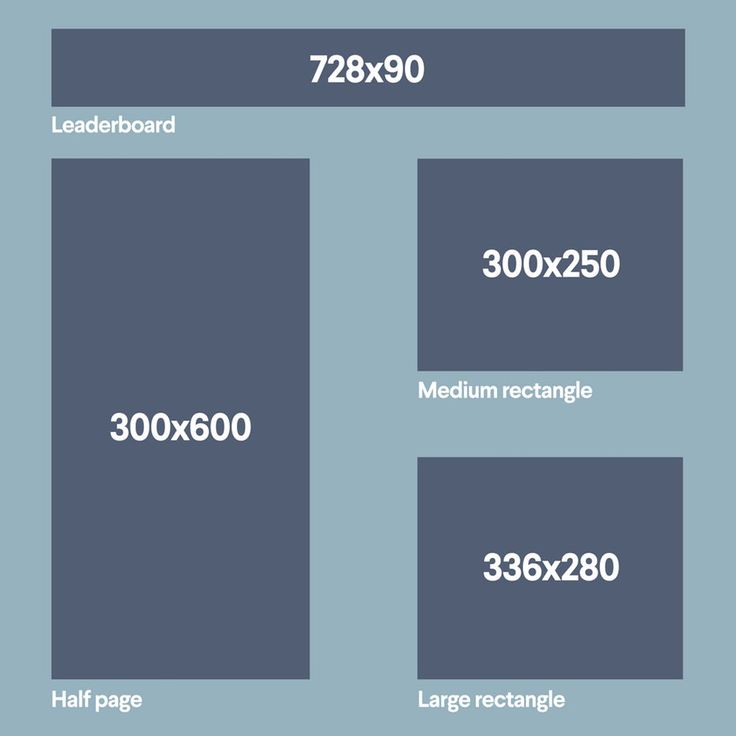 Если вы хотите скачать видео из поиска ВКонтакте — находите нужную запись — нажимаете на 3 точки — «Добавить в Мои Видео».
Если вы хотите скачать видео из поиска ВКонтакте — находите нужную запись — нажимаете на 3 точки — «Добавить в Мои Видео».
Чтобы загрузить видео в сообщество через приложение , вам также необходимо сначала проверить, добавлен ли в сообщество раздел «Видео». Если нет, то администратору нужно нажать на шестеренку в правом верхнем углу — «Разделы» и напротив «Видео» выбрать «Открыть» или «Ограничено».
Нажмите на раздел с видео – «Загрузить видео». Выберите нужный файл из галереи смартфона или снимите видео.
Как удалить видео ВК
Удалить видео с личной страницы и сообщества можно с компьютера, мобильной версии и приложения ВКонтакте. Чтобы удалить видео на компьютере, наведите курсор на нужное видео, нажмите на крестик, появившийся в правом верхнем углу.
Если вы случайно удалили не тот файл или передумали — нажмите «Восстановить». Если вы уже перезагрузили страницу, восстановить файл будет сложнее — для этого нужно как можно быстрее написать в поддержку ВКонтакте и указать следующее:
- Тип удаляемого файла — видео.



 264;
264;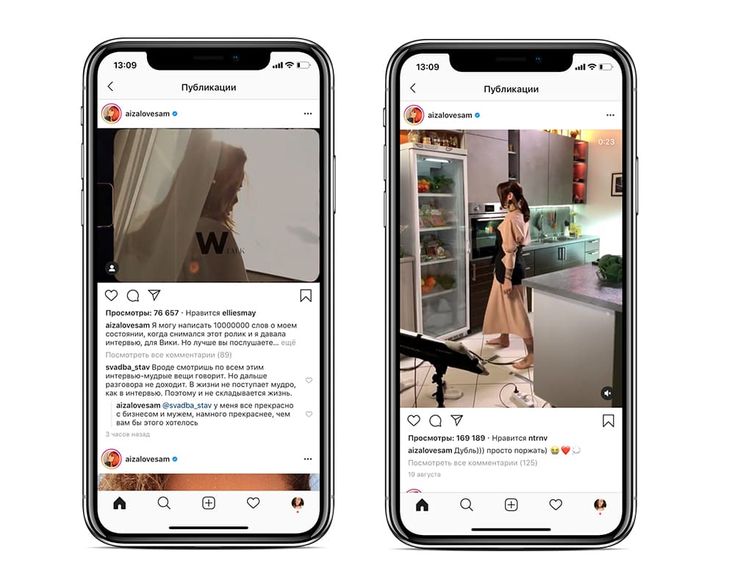
 Таким образом, вы можете запускать рекламу без редактирования или какой-либо настройки видео. Интерфейс не позволяет редактировать видеофайл и его смещение.
Таким образом, вы можете запускать рекламу без редактирования или какой-либо настройки видео. Интерфейс не позволяет редактировать видеофайл и его смещение.